Jak umieścić hasło na Wi-Fi na routerze TP-Link

- 1908
- 606
- Pan Natan Sawicki
W tych instrukcjach mówią o instalacji hasła w sieci bezprzewodowej routerów TP-Link. Jest równie odpowiedni do różnych modeli tego routera - TL -WR740N, WR741ND lub WR841ND. Jednak w innych modelach wszystko odbywa się w podobny sposób.
Po co to jest? Po pierwsze, tak, aby osoby z zewnątrz nie mieli okazji korzystać z sieci bezprzewodowej (i z tego powodu tracisz prędkość Internetu i stabilność połączenia). Ponadto instalacja hasła na Wi-Fi pomoże również uniknąć możliwości dostępu do danych przechowywanych na komputerze.
Instalacja bezprzewodowego hasła sieciowego na routerach TP-Link
W tym przykładzie użyję routera Wi-Fi TP-Link TL-WR740N, ale w innych modelach wszystkie działania są całkowicie podobne. Polecam zainstalowanie hasła z komputera, które jest podłączone do routera za pomocą połączenia z przewodem.

Domyślne dane, aby wprowadzić ustawienia routera TP-Link
Pierwszą rzeczą do zrobienia jest przejście do ustawień routera, w tym celu uruchom przeglądarkę i wprowadź adres 192.168.0.1 lub tplinklogin.Netto, standardowe logowanie i hasło - Admin (Te dane są na naklejce z tyłu urządzenia. Należy pamiętać, że Internet musi zostać odłączony dla drugiego adresu, możesz po prostu usunąć kabel dostawcy z routera).
Po wejściu dotrzesz do strony głównej interfejsu ustawień TP-Link. Zwróć uwagę na menu po lewej i wybierz element „Tryb bezprzewodowy).
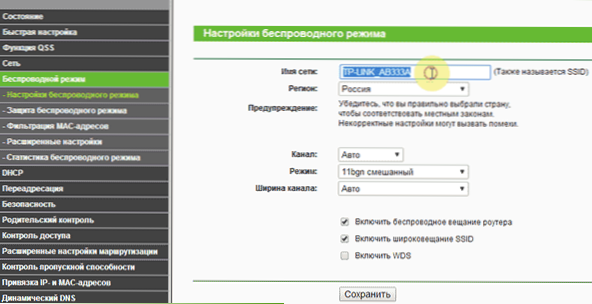
Na pierwszej stronie „Ustawienia reżimu bezprzewodowego” możesz zmienić nazwę sieci SSID (dzięki którym można ją odróżnić od innych widzialnych sieci bezprzewodowych), a także zmienić kanał lub tryb działania. (Możesz przeczytać o zmianie kanału tutaj).
Aby umieścić hasło na Wi-Fi, wybierz akapit „Ochrona okręgu bezprzewodowego”.
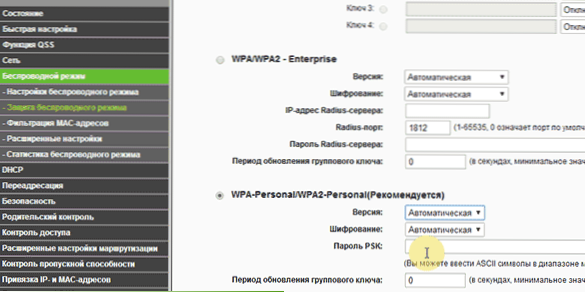
Tutaj możesz umieścić hasło na Wi-Fi
Na stronie Ustawienia bezpieczeństwa Wi-Fi istnieje możliwość wyboru kilku opcji ochrony, zaleca się użycie WPA-Personal/WPA2-Personal jako najbezpieczniejszą opcję. Wybierz ten element, po czym w polu hasła PSK wprowadź żądane hasło, które powinno składać się z co najmniej ośmiu znaków (nie używaj Cyrillica).
Następnie zapisz ustawienia. To wszystko, zainstalowane jest hasło Wi-Fi dystrybuowane przez router TP-Link.
W przypadku, gdy zmieniłeś ustawienia połączenia bezprzewodowego, w momencie ich aplikacji połączenie z routerem pęknie, co może wyglądać jak zależny interfejs internetowy lub błąd w przeglądarce. W takim przypadku wystarczy ponownie połączyć się z siecią bezprzewodową, już z nowymi parametrami. O jeszcze jednym możliwym problemie: parametry sieci zapisane na tym komputerze nie spełniają wymagań tej sieci.
- « Ustawienie routera Wi-Fi TP-Link TL-WR740N dla Rostelecom
- TP-Link TL-WR740N Ustawienia dla Beeline + Video »

